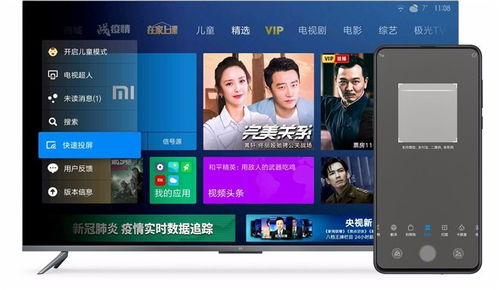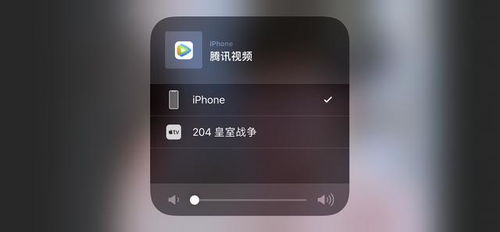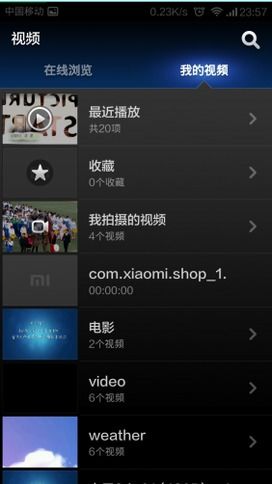小米电视投屏方法详解
在这个数字化时代,我们享受着各种智能设备带来的便捷与乐趣。其中,小米电视凭借其出色的画质、流畅的操作体验和丰富的功能,成为了许多家庭的娱乐中心。然而,你是否曾想过将你的手机屏幕、电脑屏幕上的内容无缝投屏到小米电视上,享受更大的屏幕带来的震撼体验?今天,我们就来详细探讨一下“小米电视怎么投屏”的多种方法,让你的娱乐生活更加丰富多彩。

手机镜像投屏:简单几步,大屏共享

手机已经成为我们日常生活中不可或缺的一部分,无论是刷短视频、追剧还是玩游戏,手机都能满足我们的需求。但你有没有想过,将这些精彩内容投屏到小米电视的大屏幕上,享受更加沉浸式的观影体验呢?

小米手机投屏

对于小米手机的用户来说,投屏操作异常简单。只需两步,即可将手机内容投屏到小米电视上:
1. 打开电视投屏功能:首先,确保小米电视处于开机状态,并在首页点击遥控器菜单键,找到“快速投屏”功能。
2. 扫码连接:打开小米手机的“相机”或“扫一扫”功能,扫描电视屏幕上的二维码,即可快速建立连接。连接成功后,手机上的内容就会实时同步显示在电视屏幕上。
其他安卓手机投屏
如果你使用的是其他品牌的安卓手机,同样可以轻松实现投屏。以下是详细步骤:
1. 安装投屏软件:在手机上安装如“电视超人”或“必捷投屏”等第三方投屏软件,并确保手机和电视连接在同一个WiFi网络下。
2. 选择投屏设备:打开投屏软件,选择你想要投屏的小米电视设备,点击“手机画面投屏”即可。
苹果手机投屏
对于苹果手机的用户来说,投屏操作同样简单快捷:
1. 连接同一WiFi:确保苹果手机和小米电视连接在同一个WiFi网络下。
2. 打开屏幕镜像:从手机屏幕上方向下拖拽,拉出控制中心,点击“屏幕镜像”选项。
3. 选择投屏设备:在设备列表中选择你想要投屏的小米电视,点击连接即可。
电脑镜像投屏:办公娱乐两不误
除了手机投屏外,将电脑内容投屏到小米电视上同样方便。无论你是在进行工作汇报、展示PPT,还是想要在大屏幕上观看电影、玩游戏,电脑投屏都能满足你的需求。
小米笔记本投屏
对于小米笔记本的用户来说,投屏操作同样简单:
1. 打开电视投屏功能:在小米电视首页点击遥控器菜单键,找到“快速投屏”功能。
2. 电脑投屏:在小米笔记本上按下F6键,选择“连接到无线显示器”,然后在弹出的设备列表中选择你想要投屏的小米电视即可。
其他Windows电脑投屏
如果你使用的是其他品牌的Windows电脑,可以按照以下步骤进行投屏:
1. 打开电视投屏功能:同样,在小米电视首页点击遥控器菜单键,找到“快速投屏”功能。
2. 打开电脑投屏:打开电脑右下方的操作中心,选择“投影”选项,然后选择“连接到无线显示器”。在弹出的设备列表中选择你想要投屏的小米电视即可。
苹果电脑投屏
对于苹果电脑的用户来说,投屏操作同样简单:
1. 连接同一WiFi:确保苹果电脑和小米电视连接在同一个WiFi网络下。
2. 打开系统偏好设置:在苹果电脑上打开“系统偏好设置”,然后进入“显示器”选项。
3. 选择投屏设备:在“隔空播放”下拉框中选择你想要投屏的小米电视即可。
第三方软件与HDMI线投屏:更多选择,更多乐趣
除了上述方法外,还可以通过第三方投屏软件和HDMI线来实现投屏。这些方法适用于更多类型的设备,让你的投屏选择更加多样。
第三方投屏软件
1. 下载安装:在电脑和小米电视上下载安装如“必捷投屏”等第三方投屏软件。
2. 连接投屏:打开软件,按照软件引导进行连接和投屏操作。这种方法支持手机、电脑、电视三端投屏,非常方便。
HDMI线投屏
1. 准备HDMI线:确保HDMI线能够连接你的电脑与小米电视。
2. 连接HDMI线:将HDMI线分别连接到电脑和电视的HDMI接口上。
3. 开启电视HDMI频道:等待连接建立完毕,即可将电脑上所有的内容投屏到小米电视上。这种方法虽然需要物理连接,但传输效果更加稳定,适合需要高清画质的场景。
投屏注意事项:确保流畅体验
在进行投屏操作时,需要注意以下几点,以确保投屏过程的流畅和稳定:
1. 网络连接:确保设备和电视之间的网络连接稳定,避免信号干扰和卡顿现象。如果可能的话,关闭其他正在使用网络的应用程序和设备,以减少网络负担。
2. 软件版本:确保使用的投屏软件或系统为最新版本,以获得最佳的使用体验和
-
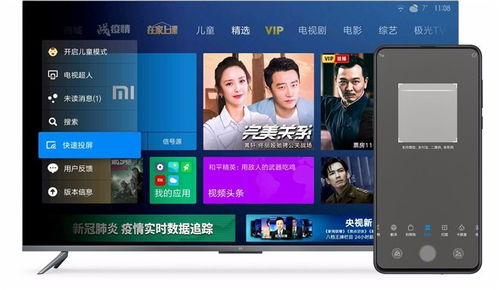 轻松学会:如何将手机/电脑内容投屏到小米电视新闻资讯11-07
轻松学会:如何将手机/电脑内容投屏到小米电视新闻资讯11-07 -
 小米手机如何进行投屏操作?新闻资讯12-01
小米手机如何进行投屏操作?新闻资讯12-01 -
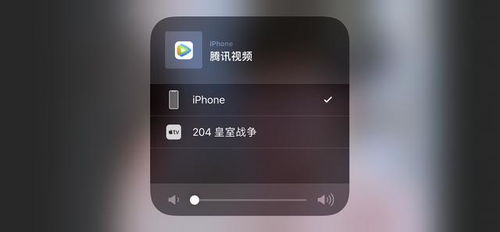 小米手机的投屏秘籍:轻松实现大屏共享新闻资讯11-19
小米手机的投屏秘籍:轻松实现大屏共享新闻资讯11-19 -
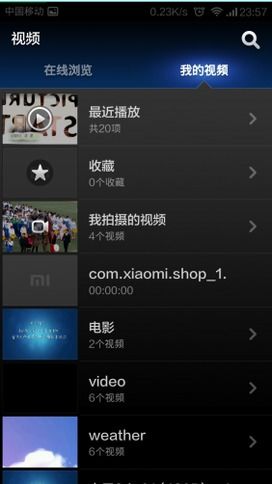 小米手机屏幕投射方法指南新闻资讯05-21
小米手机屏幕投射方法指南新闻资讯05-21 -
 如何找到海信电视上的无线投屏设置新闻资讯01-19
如何找到海信电视上的无线投屏设置新闻资讯01-19 -
 旧版康佳电视实现投屏教程新闻资讯11-12
旧版康佳电视实现投屏教程新闻资讯11-12